WordPress Site Başlığı Nasıl Değiştirilir (4 Basit Yöntem + Bonus Bir)
Yayınlanan: 2022-03-09Alan adınızın dışında, WordPress site başlığı, web sitenizin başlığı, yüzü ve kimliği olarak işlev görür. Yeni bir WordPress kurulumundan sonra, bir site başlığı oluşturursunuz ve bu başlık, ön uçta görüntülenmek üzere ayarlarınıza otomatik olarak eklenir, site dosyalarını adlandırmak için kullanılır ve bazen eklentilerin ve temaların düzgün çalışmasına yardımcı olmak için çağrılır.
Ancak, sayısız nedenden dolayı sonunda site başlığınızı değiştirmek (veya tamamen kaldırmak) isteyebilirsiniz. Bu makalede, WordPress site başlığının nasıl değiştirileceğini dört basit yöntemle ele alıyoruz:
- WordPress site başlığı, WordPress Özelleştirici aracılığıyla nasıl değiştirilir?
- WordPress ayarlarında WordPress site başlığı nasıl değiştirilir?
- Eklenti kullanarak arama motorlarına gösterilen WordPress site başlığı nasıl değiştirilir?
- Veritabanınızdaki WordPress site başlığı nasıl değiştirilir?
- Bir bonus yöntemi: temaları ve sayfa oluşturucuları kullanma
WordPress site başlığını neden değiştirmek isteyebilirsiniz?
Site başlığını değiştirmenin neden önemli olabileceğini merak ediyor musunuz? Mevcut site başlığınızı incelerken göz önünde bulundurmanız gereken bazı nedenler şunlardır:
- SEO: Arama motorları, WordPress site başlıklarını dizine ekler ve bu ayrıntıyı arama sonuçları sayfalarında görüntülemek için kullanır. Sitenizin başlığı ve sloganı, insanların markanız hakkında gördüğü ilk kelimeleri sağlar, bu nedenle bunları optimize etmek akıllıca olacaktır.
- Alakasızlık: İşletmenizin adı değişmiş olabilir veya WordPress sitenizi oluştururken yer tutucu bir başlık yazmış olabilirsiniz. Her iki durumda da, geri dönüp WordPress site başlığını nasıl değiştireceğinizi öğrenmek önemlidir.
- Görüntüleme: Bazı temalar otomatik olarak site başlığını (ve kısa açıklamayı) web sitenizin en üstünde görüntüler. Bazen, metin tabanlı site başlığını bir resimle değiştirmek için site başlığını kaldırmanız, görünümünü ayarlamanız veya bir logo yüklemeniz gerekir.
WordPress site başlığı nasıl değiştirilir (dört yöntem ve bir bonus yöntemi)
WordPress site başlığını dört temel yöntemle değiştirebilirsiniz. Aşağıda her birini en kolaydan en teknike doğru özetleyeceğiz.
Yöntem 1: WordPress site başlığını WordPress Özelleştirici aracılığıyla değiştirin
Varsayılan olarak WordPress'te yerleşik olan WordPress Özelleştirici, menülerden stillere ve sayfa düzenlerinden düğme biçimlerine kadar her şeyi düzenlemek için başvurduğunuz merkezinizdir. Her WordPress kullanıcısı Özelleştiriciye sahip olduğundan ve erişimi çok kolay olduğundan, WordPress site başlığını değiştirirken bu yöntemi ilk tercihiniz olarak öneriyoruz.
WordPress kontrol panelinde başlayın. Görünüm → Özelleştir seçeneğine gidin.
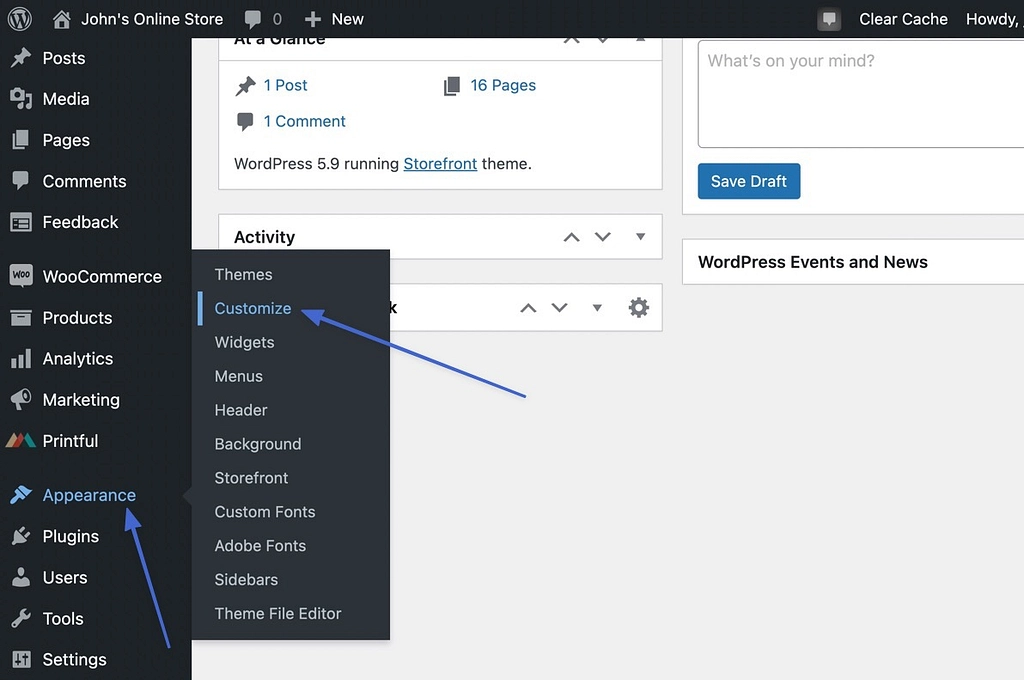
Bu, sitenizin görsel bir önizlemesini ve sitenin hemen her bölümünü ayarlamak için birkaç sekmeyi içeren WordPress Özelleştirici'yi ortaya çıkarır.
Site Kimliği seçeneğini tıklayın.
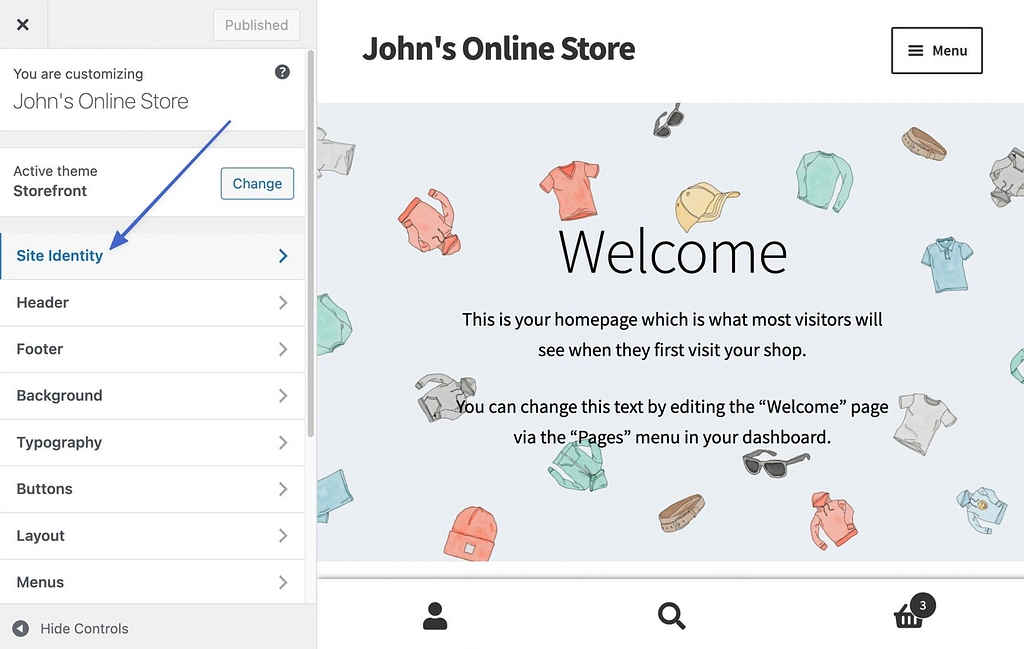
Site Kimliği bölümü, Site Başlığı ve Kısa Açıklama için alanları gösterir. WordPress site başlığını değiştirmek için Site Başlığı alanında gördüğünüzü ayarlamanız yeterlidir. Temanız site başlığını gösteriyorsa (ve bir logo ile değiştirilmemişse), görsel önizlemede değişikliklerin gerçekleştiğini göreceksiniz.
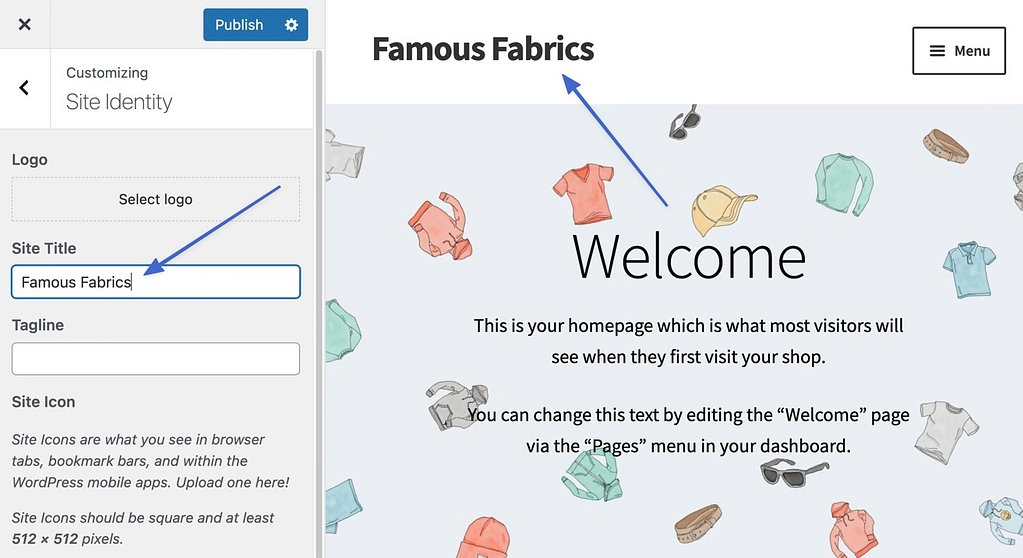
Değişikliği kalıcı hale getirmek için Yayınla düğmesini tıklayın.
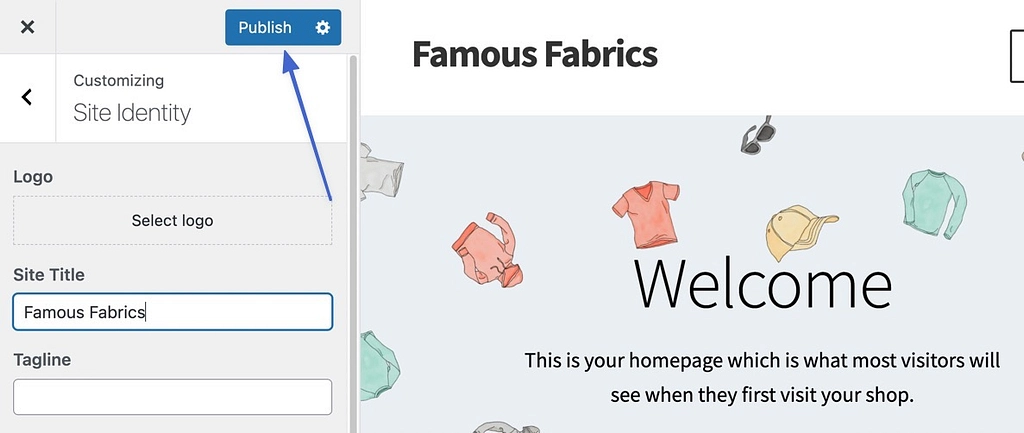
Site Başlığı alanındaki her şeyi silerek de WordPress site başlığını tamamen kaldırabileceğinizi unutmayın. Bazı gelişmiş başlık özelleştirmeleri için veya temanız için bir logo yüklerken başlığı kaldırmakta sorun yaşıyorsanız, boş bir Site Başlığı alanı gereklidir.
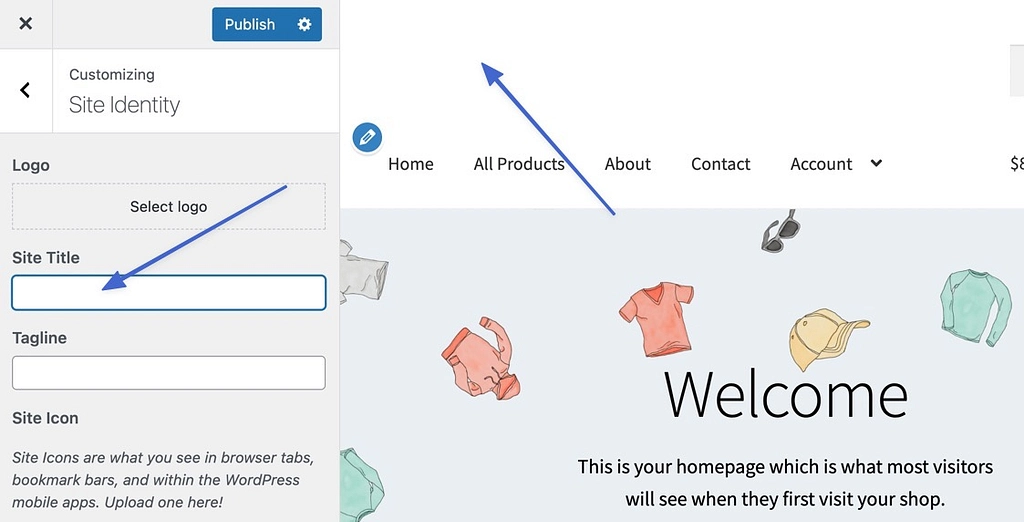
Yöntem 2: WordPress site başlığını WordPress genel ayarları aracılığıyla değiştirin
Ayrıca WordPress panosunda bir Genel Ayarlar bölümü vardır ve bu, site başlıklarını da değiştirmenize veya kaldırmanıza olanak tanır.
Oraya gitmek için Ayarlar → Genel seçeneğine gidin.
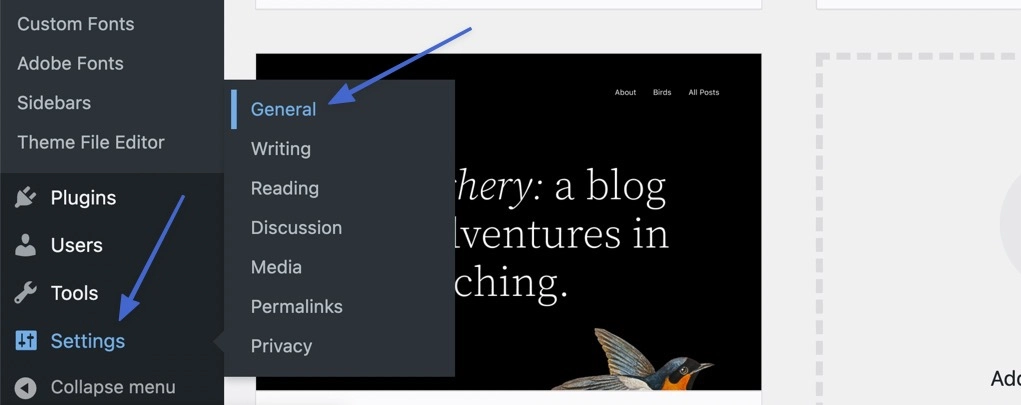
Genel Ayarlar başlığının altındaki ilk alanlar Site Başlığı ve Kısa Açıklama içindir.
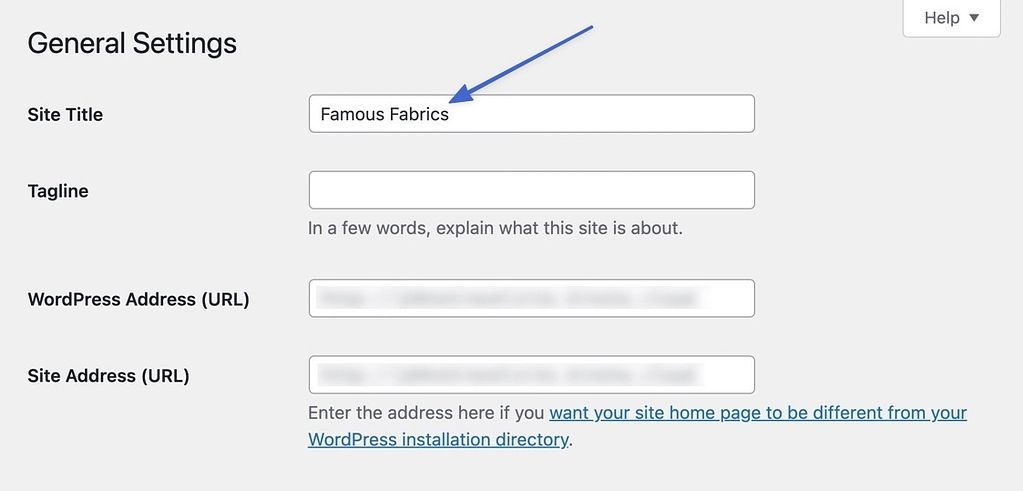
Site Başlığı alanındakileri değiştirmeniz veya hiç istemiyorsanız kaldırmanız yeterlidir.
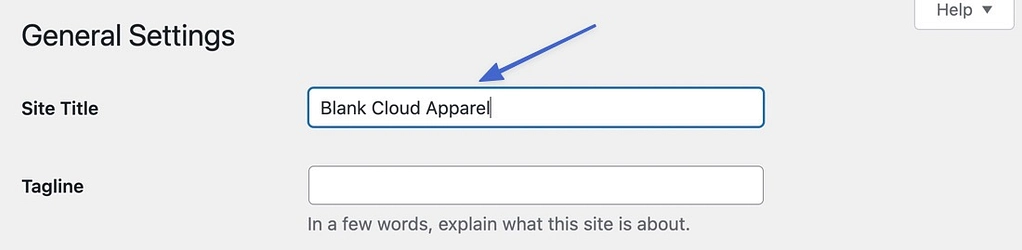
Değişiklikleri Kaydet düğmesini tıklamak için sayfanın en altına kaydırdığınızdan emin olun.
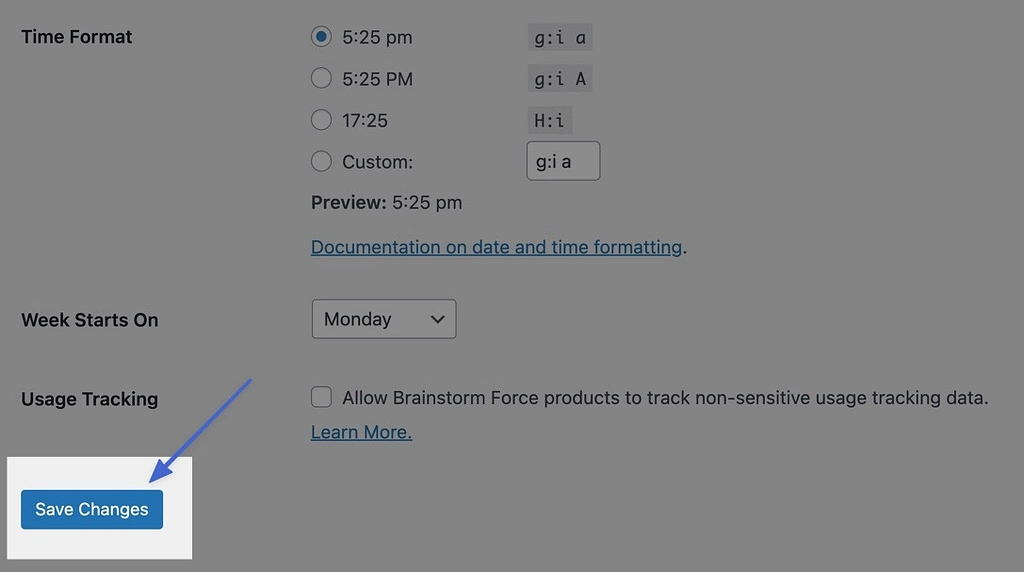
Web sitenizin çeşitli alanlarında (özellikle ön uç başlığında) yeni bir site başlığı görünür, ancak arka uç WordPress panosunun da yeni başlığı gösterdiğini belirtmekte fayda var. Değişikliğin gerçekleştiğini onaylamak istiyorsanız bu kullanışlı olur.
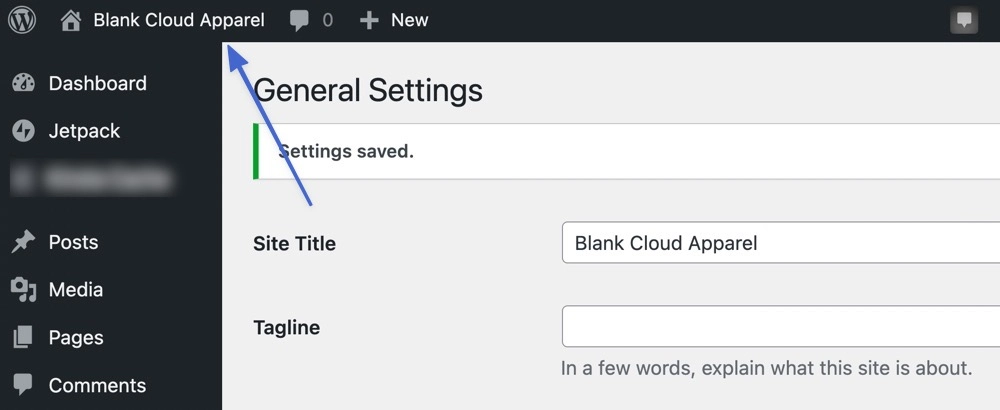
Yöntem 3: Arama sonuçlarında site başlığını değiştirmek için bir Eklenti kullanın
WordPress, genel ayarlarınıza göre otomatik olarak bir arama motoru başlığı ve açıklama etiketi oluşturur, ancak site başlığınızın arama motorlarında nasıl görüneceğini değiştirmek mümkündür.
Bu yöntem teknik olarak WordPress site başlığını değiştirmese de arama motorlarının site başlığını düzgün bir şekilde görüntülemesini sağlar. Ayrıca arama motorları için site başlığını, WordPress site başlığınızdan tamamen farklı bir şey haline getirebilirsiniz.
Bunların hepsi Yoast SEO adlı bir eklenti kullanılarak yapılır. Eklentiyi WordPress sitenize yükleyip etkinleştirerek başlayın.
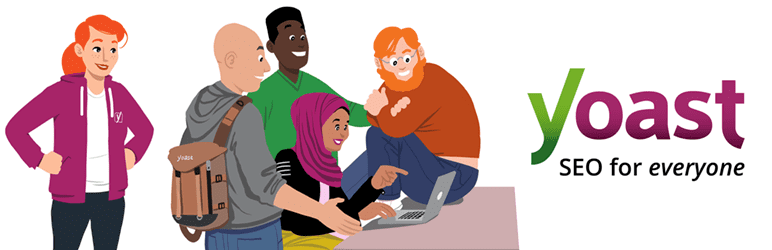 Yoast SEO
Yoast SEOMevcut Sürüm: 18.7
Son Güncelleme: 3 Mayıs 2022
wordpress-seo.18.7.zip
Etkinleştirildiğinde, Yoast SEO, WordPress panosunda SEO adlı yeni bir sekme görüntüler. Arama motorlarının site başlığınızı nasıl göstereceğini kontrol etmek için SEO → Arama Görünümü'ne gidin.
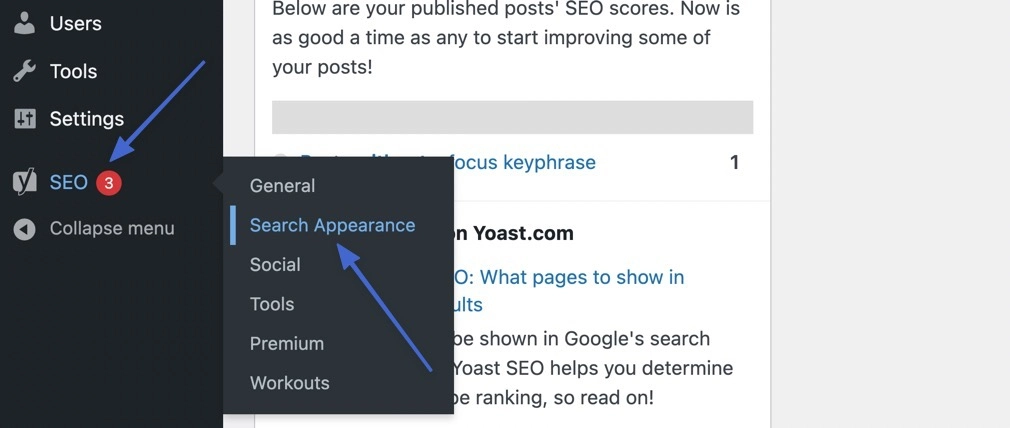
Genel sekmesinde, Ana Sayfa ve Gönderiler Sayfası bölümüne gidin. “Ana Sayfanın Kendisini Düzenleme” bağlantısını tıklayın.

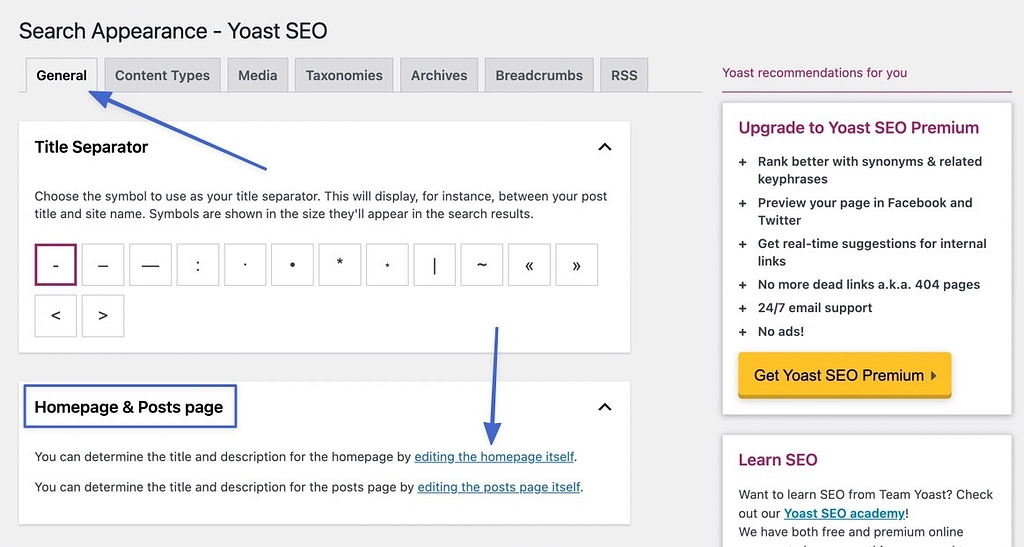
Bu sizi ana sayfanız için WordPress düzenleyicisine gönderir. Yoast SEO modülünü bulmak için editörün en altına gidin. Burada Yoast, bir Google Önizlemesi veya siteniz arama motorunda görüntülendiğinde kullanıcıların gördüklerinin bir görselini görüntüler.
SEO Başlığı alanı, arama motorlarında ana başlık olarak neyin gösterileceğini kontrol eder. Gördüğünüz gibi, test web sitemde, kullanıcı için o kadar iyi görünmeyebilecek ve SEO çabalarına zarar verebilecek bazı ekstra öğeler var. Örneğin, arama sonucunda “Ana Sayfa” demek için gerçekten bir neden yok. Bu nedenle, Site Başlığı bir hariç tüm değişkenleri kaldırmak için SEO Başlığı alanına gidebiliriz.
Bu alanı istediğiniz gibi özelleştirmekten çekinmeyin. Örneğin, site başlığından sonra sloganınızı göstermek isteyebilirsiniz veya belki de sattığınız ürünün kısa bir açıklamasını isteyebilirsiniz.
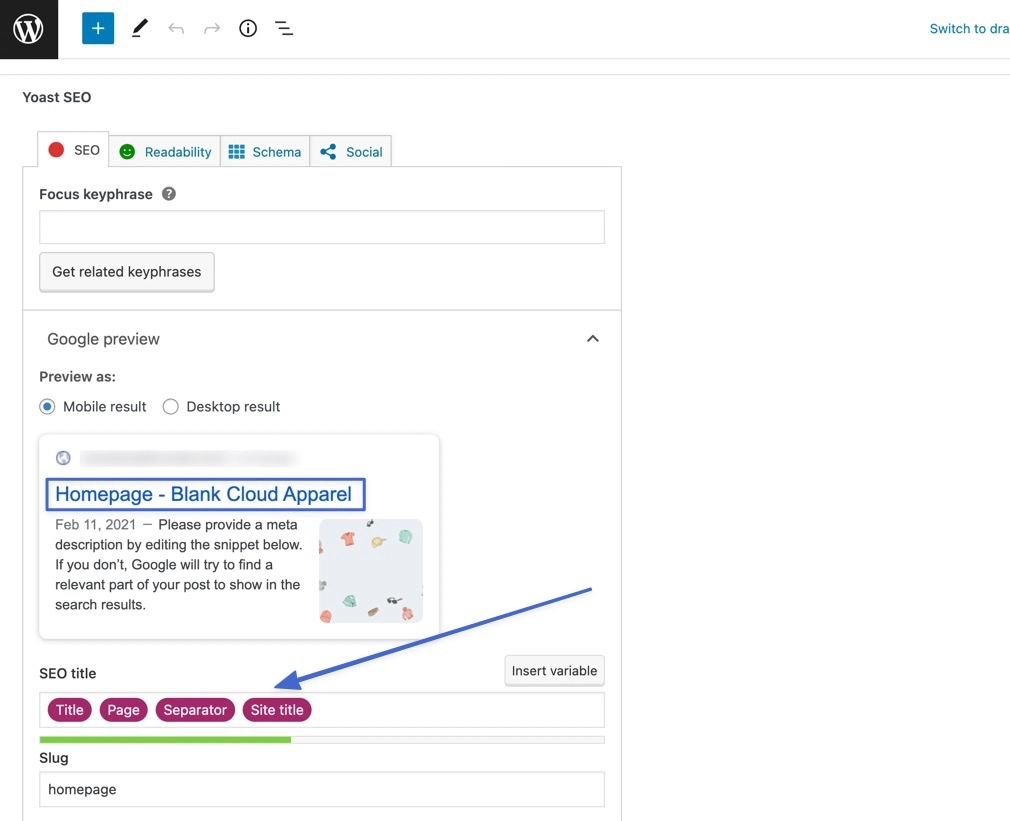
( Başlık değişkeni site başlığına değil sayfa başlığına atıfta bulunur.)
Belirtildiği gibi, Site Başlığı dışındaki tüm değişkenleri kaldırdık. Şimdi, arama motorları ve web sitesini çevrimiçi olarak arayan herkes için gösterilen tek öğe budur.
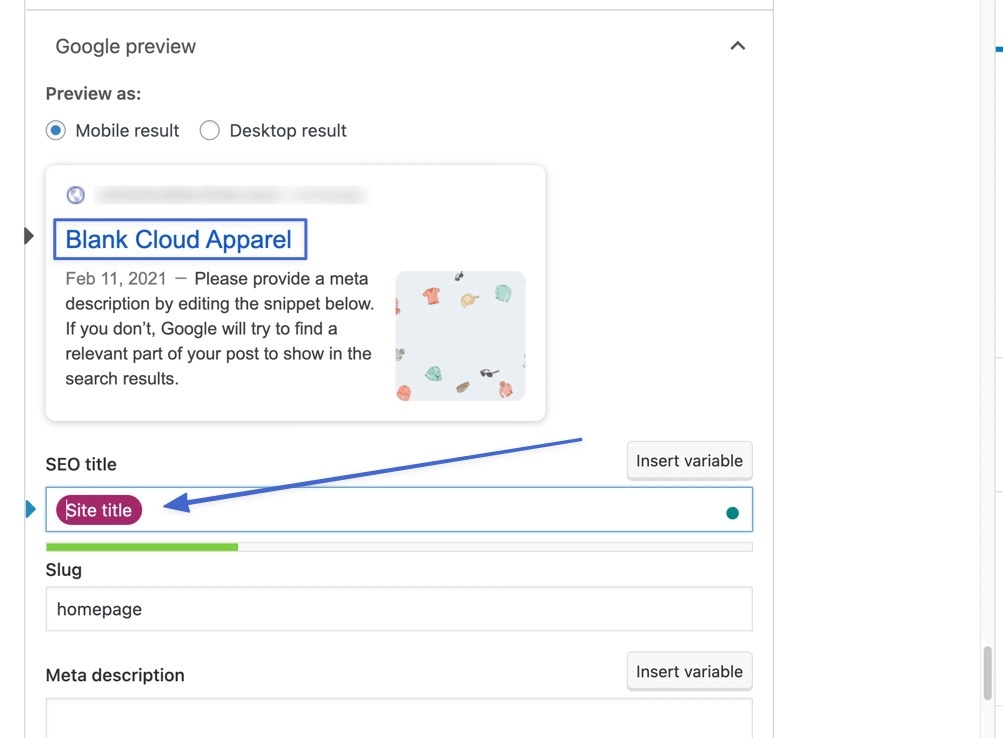
Son adımınız olarak, bu değişikliklerin gerçekleşmesini sağlamak için Güncelle veya Yayınla düğmesini tıkladığınızdan emin olun.
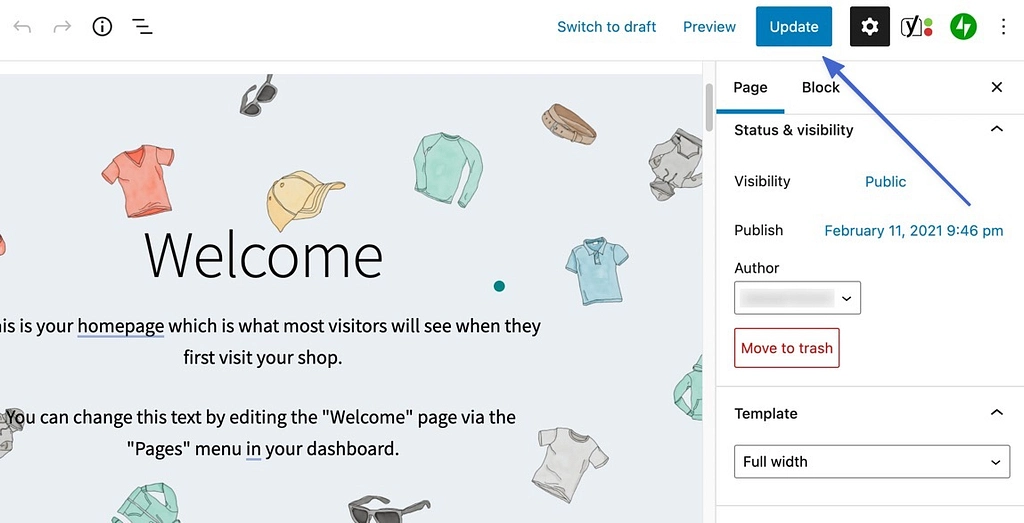
Yöntem 4: Veritabanını düzenleyerek WordPress site başlığını değiştirin
En kolay yöntem olmasa da, WordPress site başlığının aslında site veritabanınızda saklandığını herkes bilmelidir.
Çoğu barındırma şirketi, veritabanınıza erişmek için phpMyAdmin veritabanı yönetim aracını kullanır. phpMyAdmin'e girmek için barındırma hesabınıza giriş yapın ve "phpMyAdmin" yazan bir düğme, bağlantı veya simge arayın. Bu konuda hosting sağlayıcınızdan da yardım isteyebilirsiniz.
phpMyAdmin'e girdikten sonra, web siteniz için kullanılan birincil veritabanına tıklayın. Büyük olasılıkla orijinal site başlığınızın adını almıştır. Bu veritabanı dizininin altındaki wp_options'ı tıklayın.
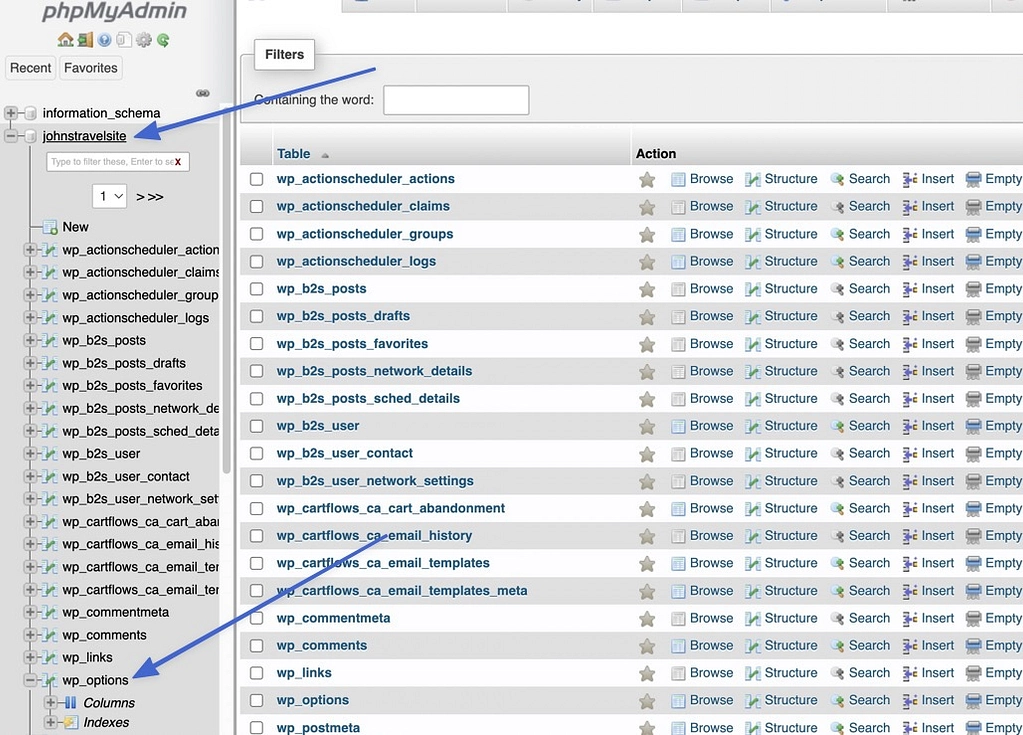
wp_options dosyası, sitenizin URL'si, ana sayfa, blog adı, blog açıklaması ve çok daha fazlası için veriler içerir.
Seçenek_adı sütununun altında blogadı arayın. Bunun için Düzenle düğmesini tıklayın.
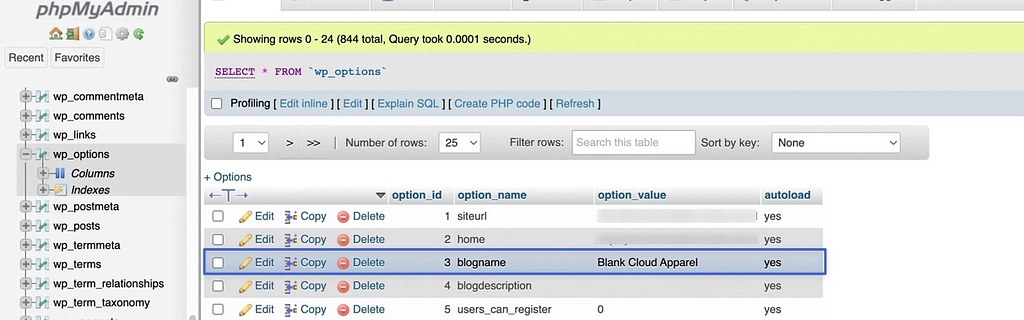
Seçenek_adı blogadı olarak adlandırılır, ancak WordPress site başlığını değiştirmek için kullanacağınız alanın nasıl olduğunu görerek, seçenek_değeri ile daha çok ilgileniyorsunuz. Zaten bir site başlığınız varsa, onu Değer alanında görmelisiniz. Alandakileri değiştirmekten veya boş bırakmaktan çekinmeyin (ne elde etmeye çalıştığınıza bağlı olarak).
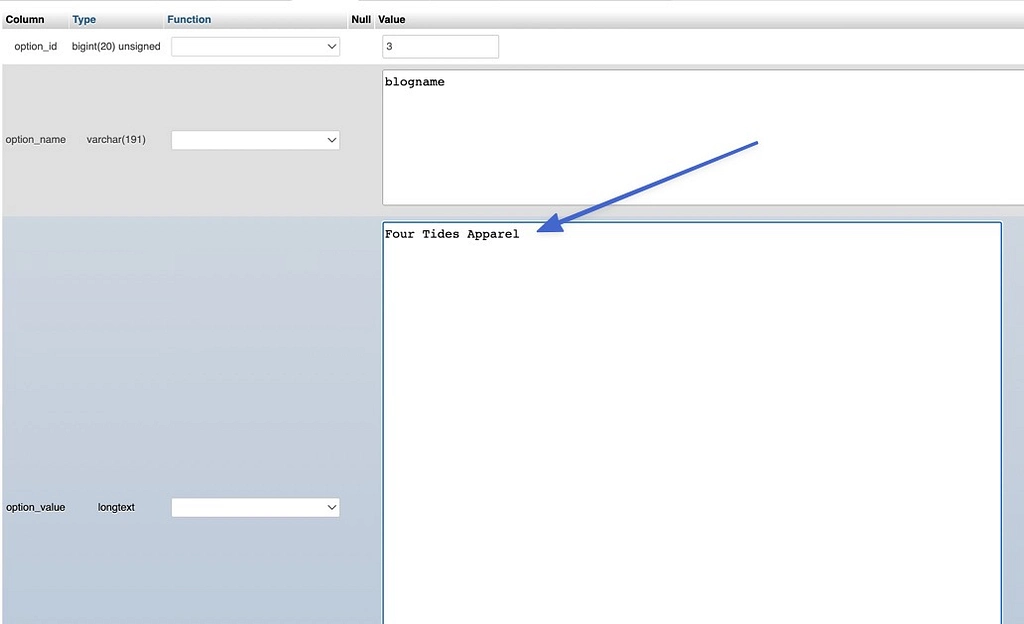
Sol taraftaki açılır menünün phpMyAdmin'in altında Kaydet olarak ayarlandığından emin olun. Bu değişikliği WordPress veritabanınıza kaydetmek için sağ taraftaki Git düğmesine tıklayın.

Blogadı için seçenek_değeri artık değişti.
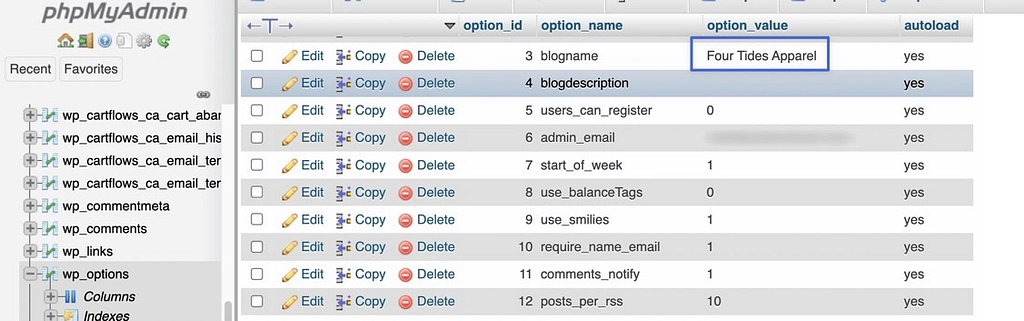
Her zaman olduğu gibi, WordPress sitenizin ön ucuna veya arka ucuna bakarak site başlığı değişikliğinin işe yarayıp yaramadığını kontrol edebilirsiniz. Örneğin, WordPress panosu sol üst köşede site başlığını gösterir.
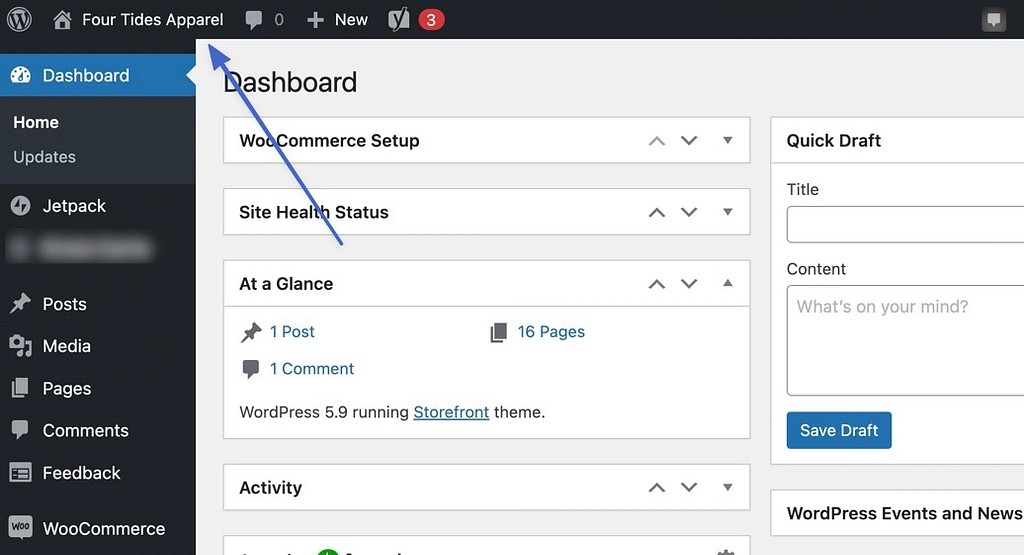
Bonus yöntemi: Sayfa oluşturucuları ve/veya temaları kullanın
Bazı temalar ve sayfa oluşturucular, WordPress site başlığını değiştirmek için kendi benzersiz arka uç bölümlerini ekler. Bu nedenle, site başlığını ayarlamak için daha fazla tercih ettiğiniz bir yöntem olup olmadığını görmek için temanızı ve sayfa oluşturucu ayarlarınızı kontrol etmenizi öneririz.
Size bir örnek vermek gerekirse, Elementor sayfa oluşturucu, görsel sayfa oluşturucuda olduğunuzda (hangi sayfayı düzenlediğinizden bağımsız olarak) WordPress site başlığını değiştirmenize izin verir.
Hamburger düğmesine (üç yığılmış satır) gidilerek yapılır.
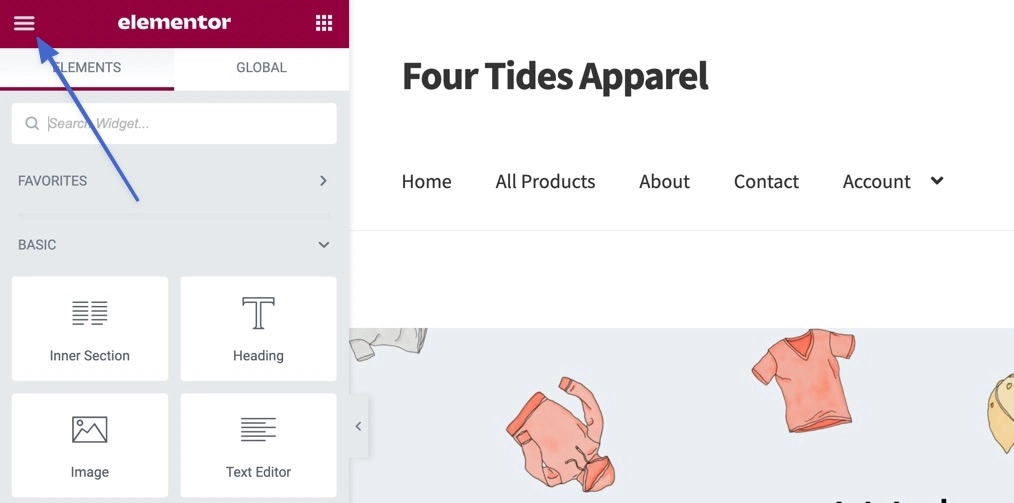
Ardından Site Ayarlarına gidin.
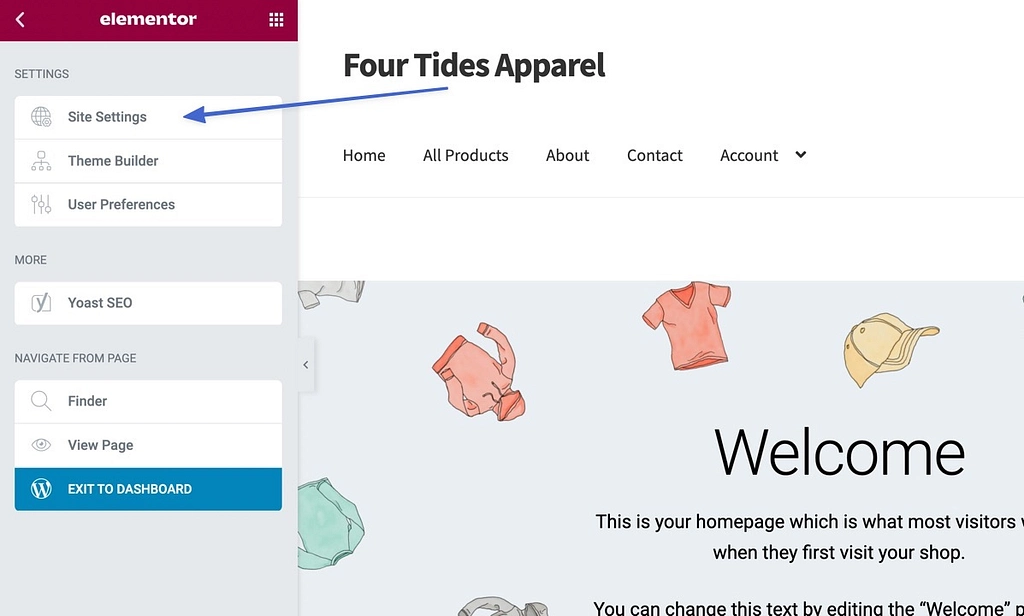
Ve Site Kimliği'ne tıklayın.
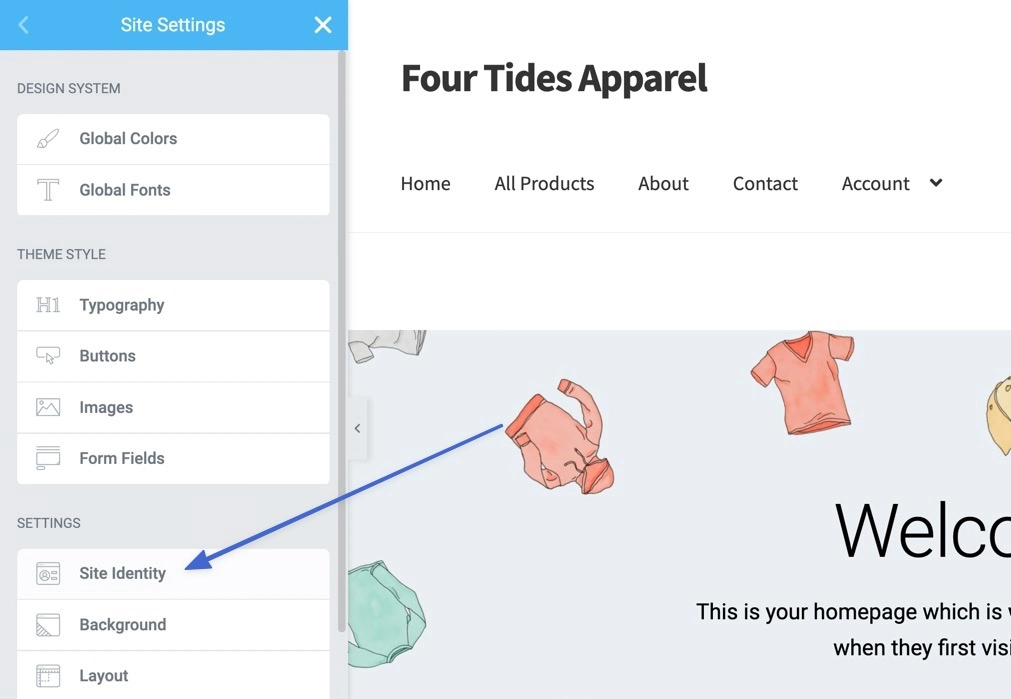
Site Kimliği bölümü, Site Adını değiştirmek için bir alan sağlar.
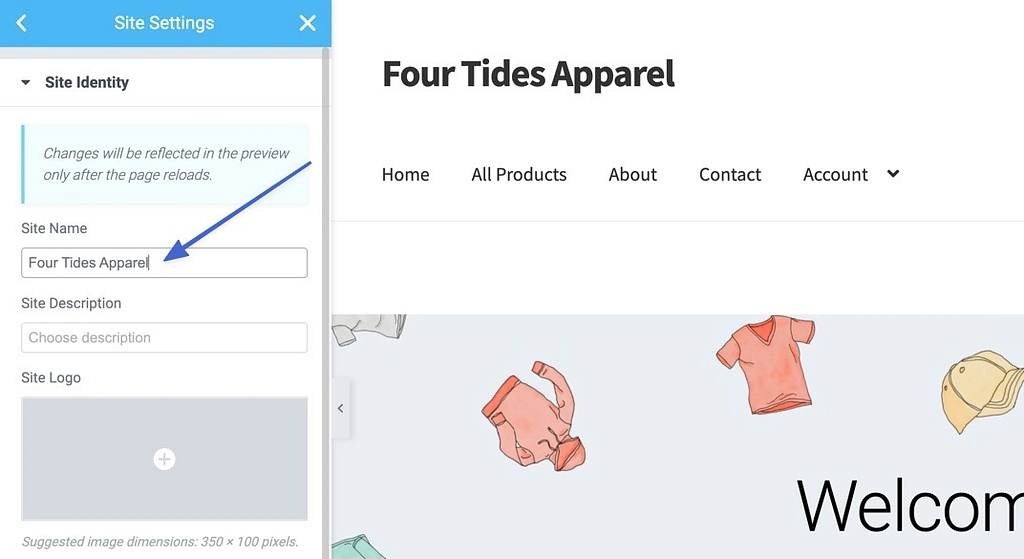
Özet
WordPress site başlığını nasıl değiştireceğinizi öğrenmek şunları yapmanızı sağlar:
- Arama motorları için optimize edin
- Artık alakalı olmayan bir site başlığını potansiyel olarak değiştirin
- Bir logoya veya boş bir üstbilgiye yer açmak için site başlığı görüntüsünü ayarlayın veya tamamen kaldırın
Şu anda Elementor, Beaver Builder veya Divi gibi bir sayfa oluşturucu kullanıyorsanız, site başlık metnini ayarlamak veya bir logo için değiştirmek için bazı yerleşik ayarlarınız olabilir. Aksi takdirde, WordPress başlığını değiştirmenin en iyi yöntemleri şunları içerir:
- WordPress Özelleştiriciyi Kullanma
- WordPress ayarlar panelinden geçmek
- Arama motorları için site başlığını değiştirmek için bir eklenti kullanma
- Site veritabanınızdaki başlığı ayarlama
Bu yöntemlerle WordPress site başlığının nasıl değiştirileceği hakkında başka sorularınız varsa, yorumlarda bize bildirin!
